| |
| |
| |
Cómo convertir una imagen JPG o PNG a PDF |
| |
| La principal ventaja de los archivos .pdf es que se muestran de la misma manera independientemente de la plataforma en la que se encuentren. |
| están abiertos. JPG, PNG, Word, Excel, Illustrator… cualquier archivo de casi cualquier programa se puede transformar o integrar |
| en un archivo .pdf. En este tutorial, le mostramos cómo convertir una imagen JPG o PNG a PDF. |
| Usaremos el sitio Free PDF Convert para realizar la operación. |
| Este servicio gratuito no se limita a las imágenes. Además de poder convertir una imagen JPG o PNG a PDF, |
| también puede convertir sus documentos de Office (Word, Excel o PowerPoint) a PDF. |
|
| Acceda al sitio web freepdfconvert.com |
| |
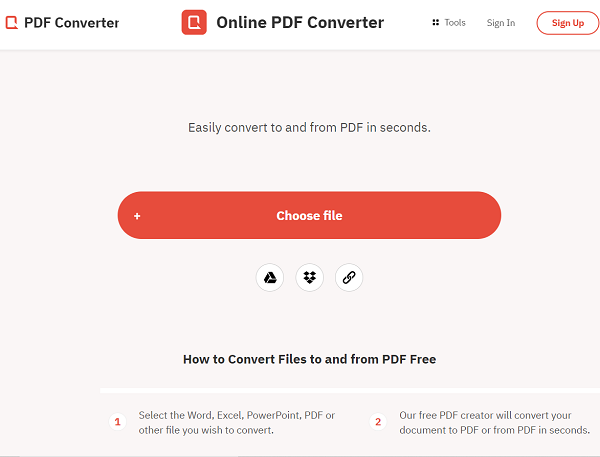 |
| | |
| |
La conversión comienza automáticamente tan pronto como se carga el archivo
|
| |
Una vez completada la conversión, haga clic en Crear PDF y luego haga clic en Descargar para recuperar su archivo.
|
| |
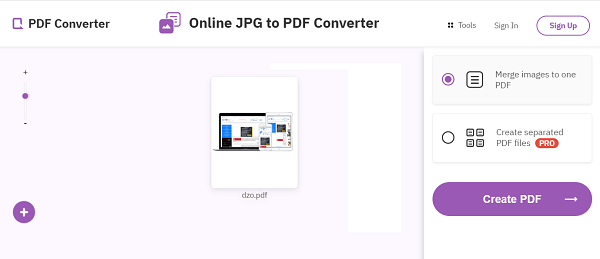 |
| | | |
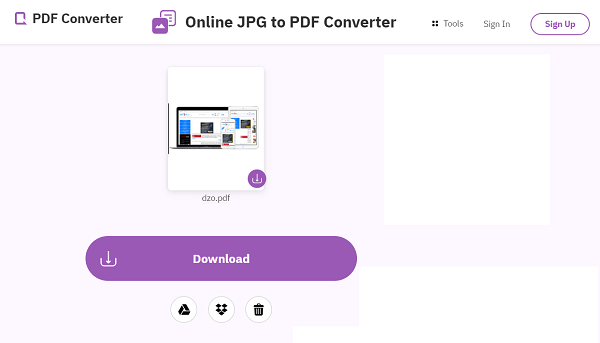 |
| | |
| El servicio de conversión solo le permite convertir un solo archivo cada 50 minutos de forma gratuita. |
| Si quieres convertir más, no entres en pánico. Hay varias alternativas en la web. |
| como imagetopdf.com o smallpdf.com. |
|
| |
Combina varios archivos en un PDF
|
| |
|
| ¿Quiere fusionar sus archivos convertidos en un solo PDF? Utilice el sitio web de PDF Joiner pdfjoiner.com |
| Le brinda la capacidad de convertir hasta 20 archivos en PDF simultáneamente y luego cambiar su diseño en un solo archivo. |
|
| |
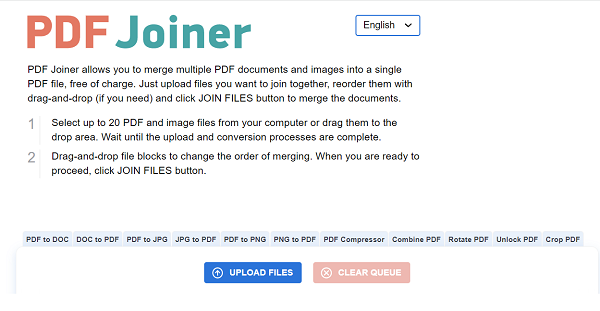 |
| | | . Haga clic en el botón azul Cargar archivos. |
| . Para cambiar el diseño, haga clic y mantenga presionado un archivo y arrástrelo a la ubicación deseada. |
| . Una vez hecho esto, haga clic en Unir archivos para obtener su PDF. |
|
|
| |
Cómo completar un PDF en línea antes de imprimir
|
| |
| También es posible completar archivos PDF en línea antes de enviarlos. Hay varios servicios para esto, incluyendo pdfescape.com. |
| Después de subir tu PDF para editar, puedes ingresar texto donde quieras, cambiar la fuente y el tamaño, en definitiva, editar tu archivo como desees. |
| Luego haga clic en los íconos de guardar o imprimir (encerrados en un círculo verde a continuación) según sus necesidades. |
| |
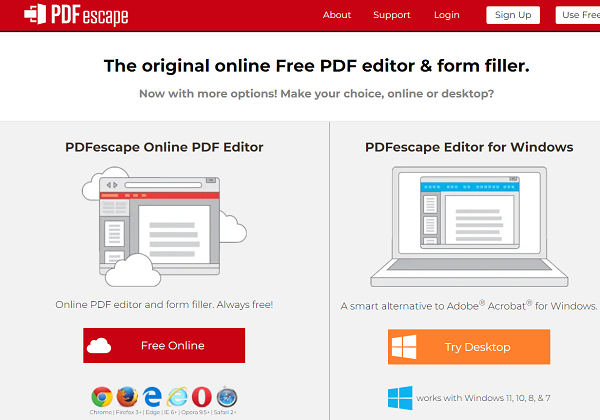 |
| | | |
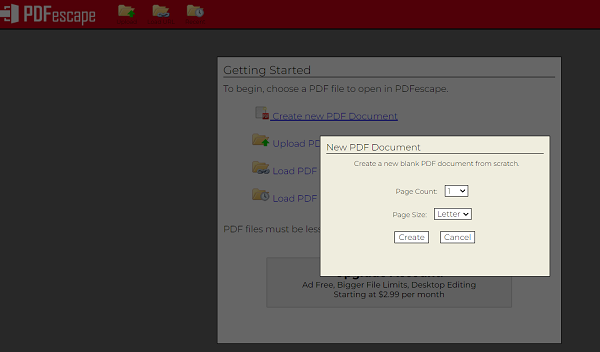 |
| |

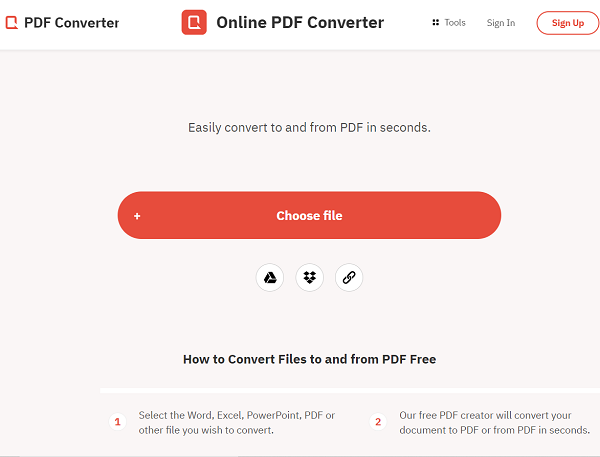
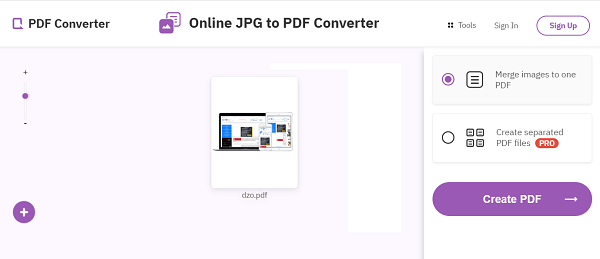
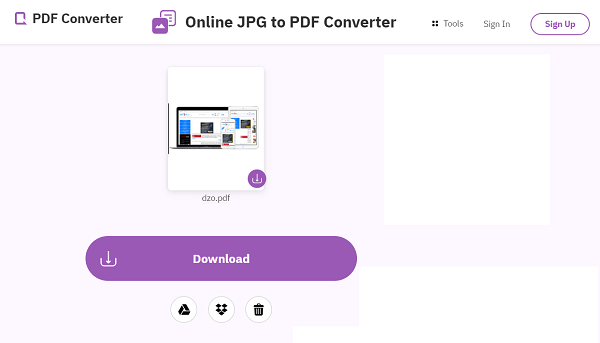
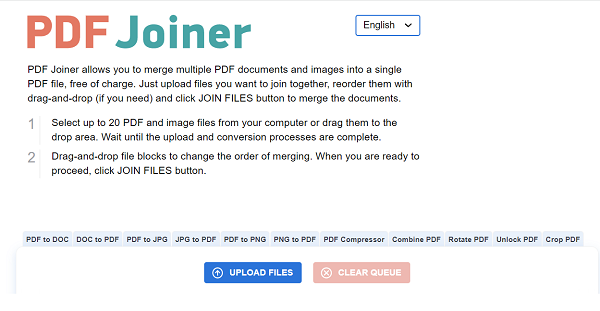
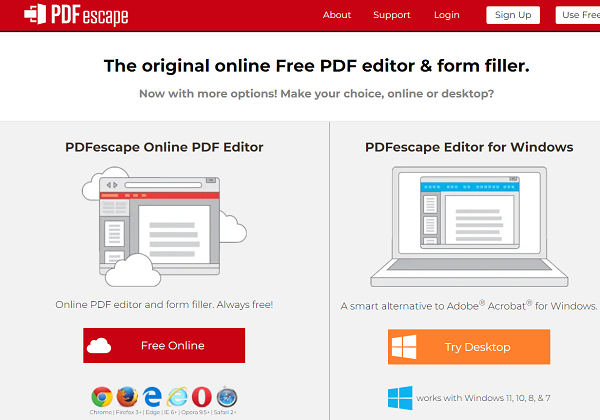
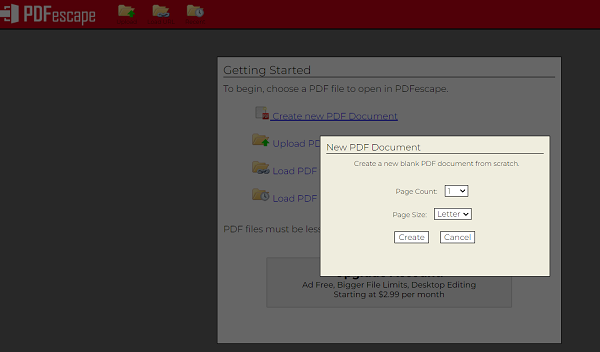

 ES
ES 
 English - EN
English - EN  Français - FR
Français - FR 





